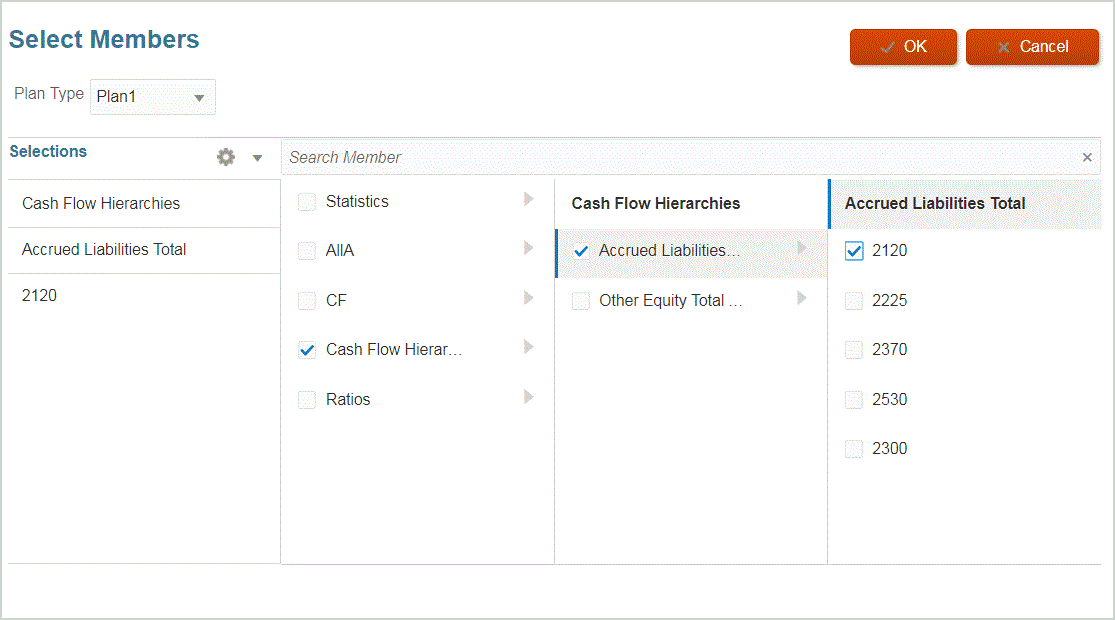Selección de miembros
Utilice la página Seleccionar miembros para ver y seleccionar miembros con una dimensión.
Para seleccionar un miembro:
- En la página de inicio de Data Integration, haga clic en
 a la derecha de la integración y, a continuación, seleccione Asignar miembros.
a la derecha de la integración y, a continuación, seleccione Asignar miembros. - Haga clic en Editar.
- En Destino, haga clic en
 .
. - Realice las siguientes tareas en la página Seleccionar miembros:
- En Cubo, seleccione el tipo de plan del sistema de destino.
El cubo determina la estructura de las dimensiones disponibles.
- Opcional: En Buscar miembro, introduzca los criterios de búsqueda (nombre del miembro o alias solamente) y haga clic en Introducir.
En la búsqueda no se distingue entre mayúsculas y minúsculas. Puede buscar una palabra, varias palabras o caracteres comodín.
- El segundo panel de la izquierda muestra el primer nivel de las dimensiones padres disponibles. Puede realizar las selecciones haciendo clic en las casillas de verificación (o una sola casilla) situadas junto a cada miembro en el panel de asignación.
Para aumentar detalle de los miembros en una dimensión seleccionada y mostrar los resultados en el tercer panel, haga clic en
 .
. - El tercer panel de la izquierda muestra los miembros o hermanos para las dimensiones seleccionadas en el paso B. Puede realizar las selecciones haciendo clic en las casillas de verificación (o una sola casilla) situadas junto a cada miembro de asignación.
Para aumentar detalle de los miembros de una dimensión seleccionada y mostrar los resultados en el cuarto panel, haga clic en
 .
. - El cuarto panel de la izquierda muestra los resultados de los miembros (nivel de hoja) del miembro/hermano seleccionado en el paso C. Puede realizar las selecciones haciendo clic en las casillas de verificación (o una sola casilla) situadas junto a cada miembro de asignación.
Las dimensiones/miembros seleccionados que muestran una marca de verificación se mueven al panel Selecciones.
Para eliminar las selecciones realizadas, seleccione el miembro/dimensión del panel Selecciones. A continuación, en la lista desplegable
 , seleccione: Eliminar o Eliminar todo.
, seleccione: Eliminar o Eliminar todo. - En Cubo, seleccione el tipo de plan del sistema de destino.
- Haga clic en Aceptar.